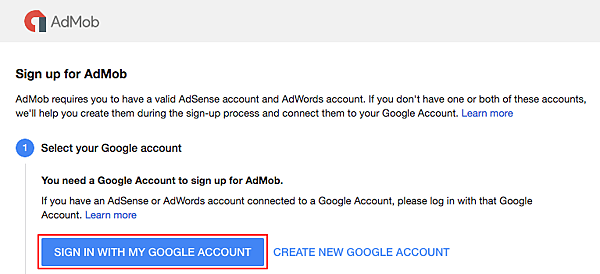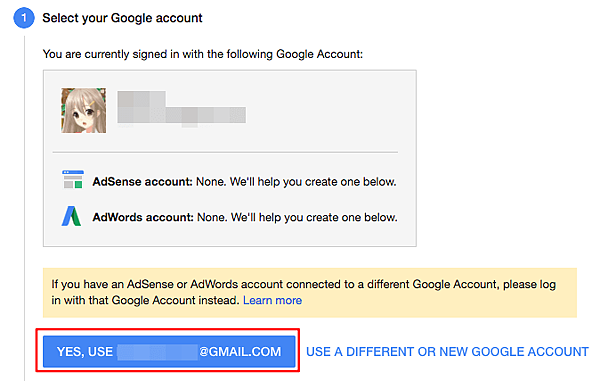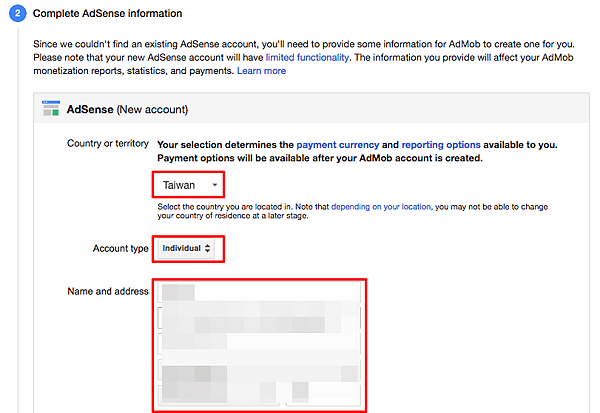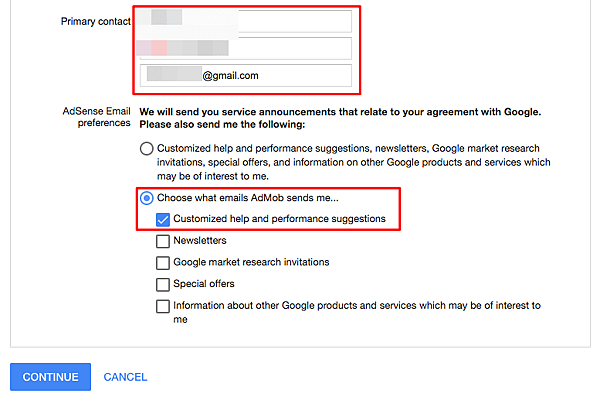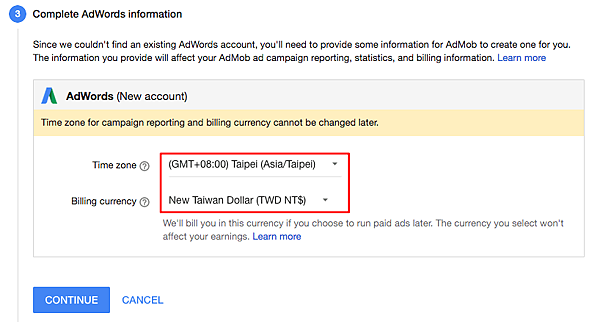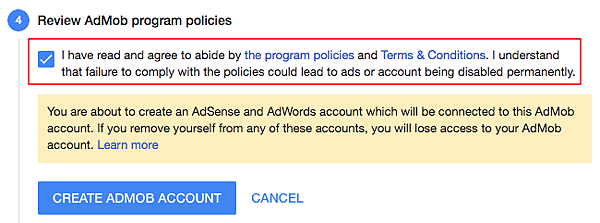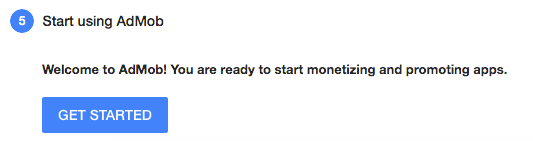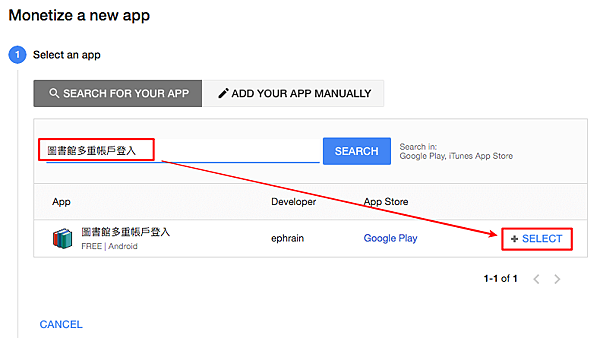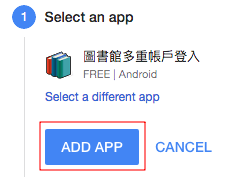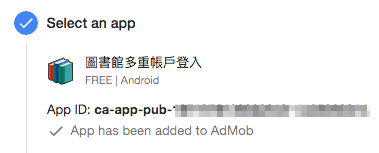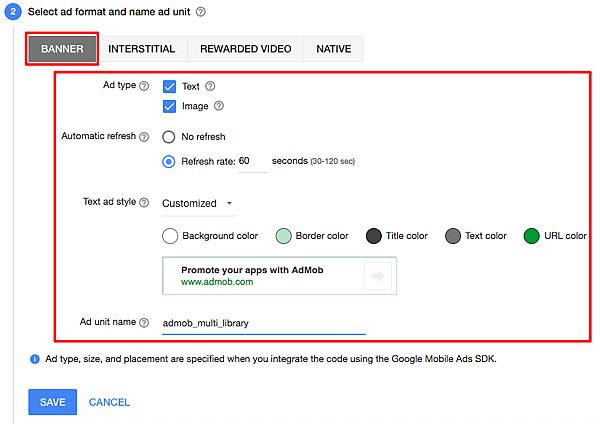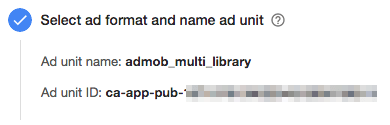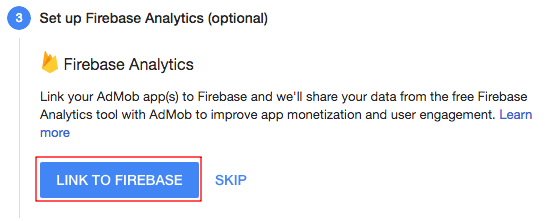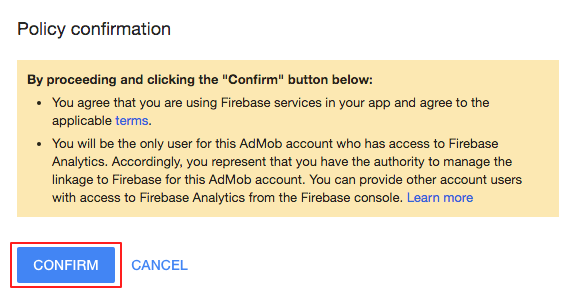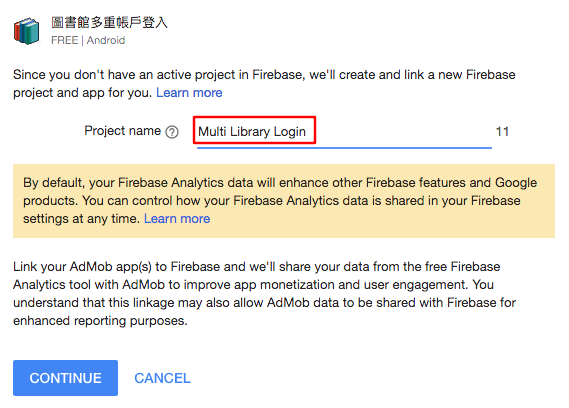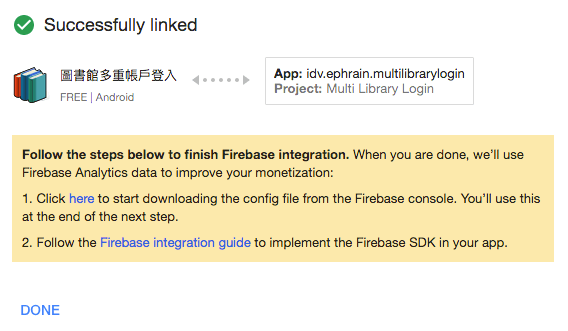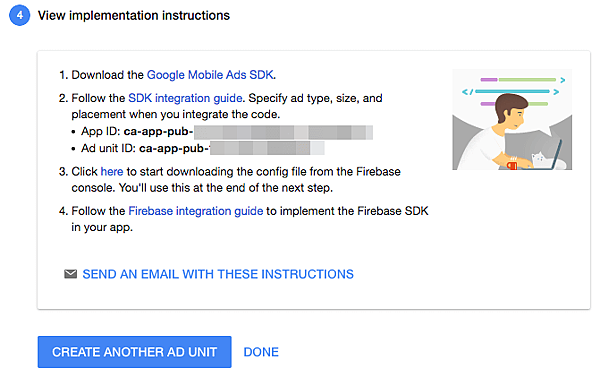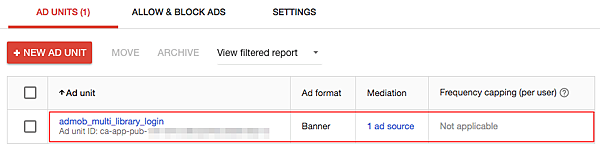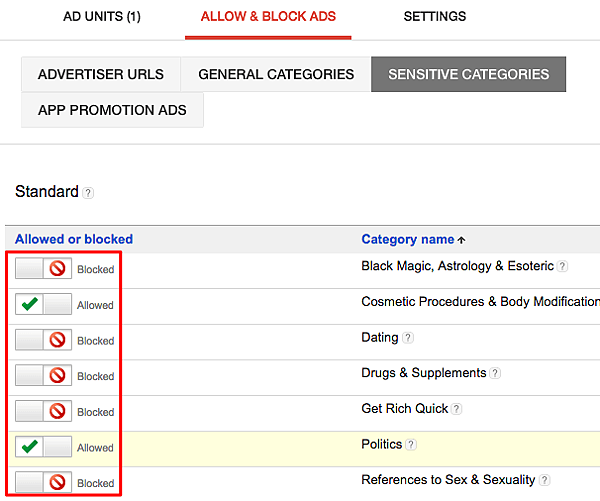[Android] 註冊 Google AdMob 廣告帳號
一直蠻想把圖書館多重帳戶登入這個 app 上架到 Apple Store 上,
不過之前一看到每年都要繳 NTD 3400 保護費給 Apple 就退縮了,
畢竟寫這 app 也沒賺錢,還得每年繳三千多實在划不來…
最近還是覺得,如果能上架到 Apple Store 還是比較好,
思考了一下,決定在 Android app 裡面加上一個廣告條,
看看廣告收入能不能打平 Apple Store 的保護費…
講到廣告,第一個想到的是 AdSense,不過 AdSense 並不能用在 app 裡面…
目前在 app 裡加廣告的是以 Google 的 AdMob 為大宗,
就來看看怎麼申請吧~
1. 註冊 AdMob 帳號
首先到 AdMob 網頁,按下 Sign up for AdMob 按鈕,
接著使用 Google 帳戶登入 (也就是說 Google 帳戶就是 AdMob 帳戶):
因為我的 Google 帳戶之前並沒有申請過 AdSense 和 AdWords 帳戶,
因此會自動一併申請:
首先要先申請 AdSense 帳號~
這邊要選擇國家、帳戶類型我是選 Individual (個人),輸入連絡資訊,
至於 email 通知的部分我只勾了跟效能方面有關的建議:
AdWords 的申請就更為簡單,選一下時區和計價貨幣就行了:
這邊要讀一下 AdMob 的使用規範,接著就能按下 Create AdMob Account 建立帳號了~
規範裡最重要的大概就是「不要自己去點廣告」這件事了,
說老實話有些廣告自己看到也頗吸引,不過就是不能點,否則會被停權:
建立帳號完成!按下 Get Started 開始設定這個新的帳號~
2. 設定 AdMob 與 App 之間的連結
一開始要先設定跟這個 AdMob 帳號連結的 app~
像我輸入 app 名字搜尋,找到後按下 Select:
按下 Add App 將這個 app 加入連結:
這時會顯示一個格式是 ca-app-pub-xxxx 的 App ID,
這就是這個 app 裡的 AdMob 廣告的代號:
接著可以選擇廣告的形態、與廣告的一些屬性 (文字/圖片、多久更新)~
我選擇的 Banner 是常見的上方(或下方)廣告條,
而 Interstitial 是蓋住整個螢幕的全版廣告,比較擾人…
Rewarded Video 應該是那種讓人看影片然後可以賺錢的,
而 Native 其實是我最想要的型態,這種型態可以讓廣告以比較自然的方式,呈現在 app 裡面,
不過因為我的 app 是用 Cordova 寫的,目前還沒辦法用 Native 型態廣告…
按下 Save 後確認這個廣告的名稱與代號,
名稱通常是在 AdMob 的網頁上顯示用的,代號 ID 則是程式裡會用到:
AdMob 的收益狀態可以在 Firebase 這個服務裡呈現,可以選擇 Link to Firebase 來加入:
按下 Confirm 確認:
設定一下專案的名稱:
連結成功了:
最後再提醒一下整合 AdMob 需要用的資訊,
不過這些資訊在 AdMob 網頁上隨時可以查詢到,不用擔心會忘記:
3. 設定 AdMob 廣告細節
登入 AdMob 之後,就可以看到剛剛建立好的廣告項目,
點下名稱的話,就是回到廣告型態的設定頁面,
不過此時已經不能修改廣告形態,只能改顯示文字/圖片,以及換廣告的頻率:
我比較在意的是 Allow & Block Ads 這個分頁,這邊控制有哪些種類的廣告會出現~
瞄了一下 General Categories,裡面的類別看起來都蠻正常的。
不過 Sensitive Categories 裡面就有許多我自己也不喜歡的,
俗話說「己所不欲,勿施於人」,自己都不想看的廣告就取消勾選吧~
(像 Get Rich Quick 這種快速賺錢的廣告,聽起來就不是太好的東西…)
基本上這樣子就已經設定好 AdMob 了,
接下來就得將 AdMob 實際加到 app 裡面,才會開始有廣告收益~
之後再寫一篇實作篇囉~^^